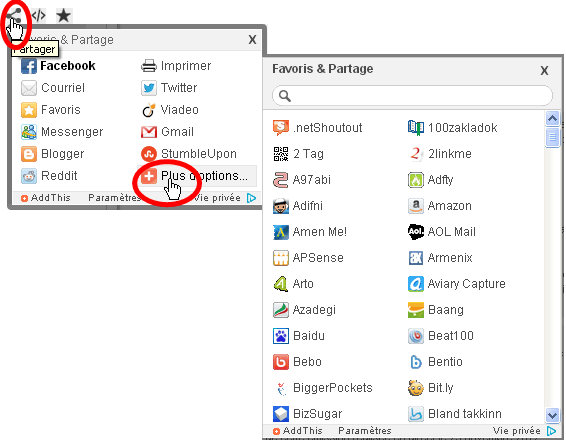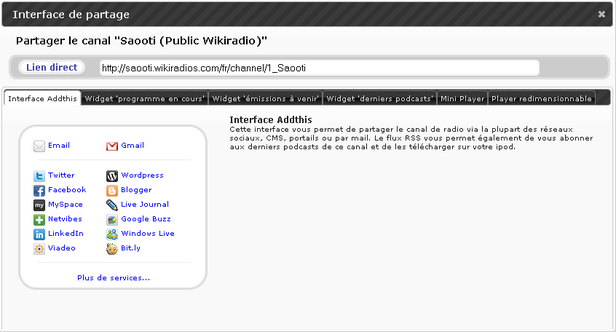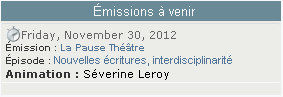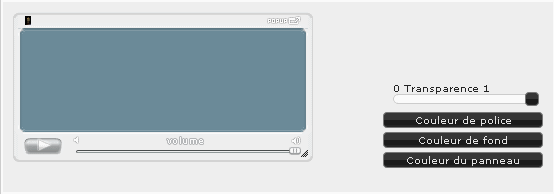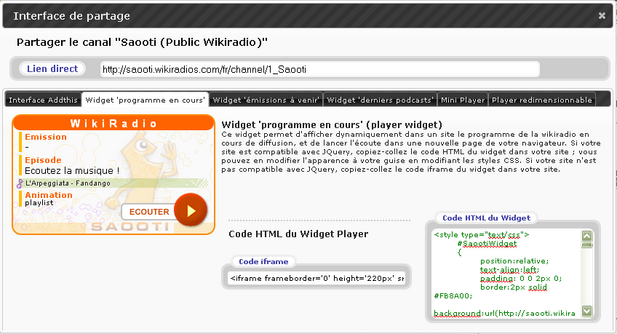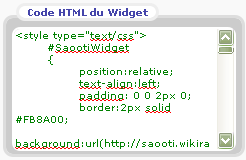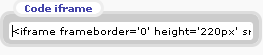Promouvoir ma Wikiradio : Différence entre versions
| Ligne 1 : | Ligne 1 : | ||
| − | = Promouvoir votre Wikiradio | + | = '''Promouvoir votre Wikiradio''' = |
{| cellspacing="1" cellpadding="1" border="0" width="847" | {| cellspacing="1" cellpadding="1" border="0" width="847" | ||
|- | |- | ||
| − | | Pour faire connaître | + | | Pour faire connaître la Wikiradio et développer sa fréquentation, vous pouvez adopter de nombreuses méthodes.<br>Il y a celles, vieilles comme le monde, qui consistent à "en parler" autour de soi, ou "d'en faire parler" via des médias.<br>Vous pouvez aussi envoyer un mail avec l'adresse de votre Wikiradio ou de l'émission que vous voulez propager. |
|} | |} | ||
| Ligne 11 : | Ligne 11 : | ||
|- | |- | ||
| | | | ||
| − | == Pour décupler l'audience via le Web | + | == '''Pour décupler l'audience via le Web''' == |
{| cellspacing="1" cellpadding="1" border="0" width="847" | {| cellspacing="1" cellpadding="1" border="0" width="847" | ||
| Ligne 28 : | Ligne 28 : | ||
|} | |} | ||
| − | == Les réseaux sociaux au service de votre Wikiradio | + | == '''Les réseaux sociaux au service de votre Wikiradio''' == |
{| cellspacing="1" cellpadding="1" border="0" width="847" | {| cellspacing="1" cellpadding="1" border="0" width="847" | ||
| Ligne 46 : | Ligne 46 : | ||
|- | |- | ||
| | | | ||
| − | === Diffuser votre Wikiradio via les réseaux sociaux === | + | === '''Diffuser votre Wikiradio via les réseaux sociaux ''' === |
---- | ---- | ||
| Ligne 124 : | Ligne 124 : | ||
<br> | <br> | ||
| − | == Les widgets : pour intégrer votre Wikiradio dans des sites web | + | == '''Les widgets : pour intégrer votre Wikiradio dans des sites web''' == |
{| cellspacing="1" cellpadding="1" border="0" width="847" | {| cellspacing="1" cellpadding="1" border="0" width="847" | ||
| Ligne 331 : | Ligne 331 : | ||
{| cellspacing="1" cellpadding="1" border="1" width="800" | {| cellspacing="1" cellpadding="1" border="1" width="800" | ||
|- | |- | ||
| − | | width="50% | + | | valign="top" width="50%" | '''Si le Framework du site est compatible avec JQuery...''' |
| − | | width="50% | + | | valign="top" width="50%" | '''Si le framework du site est incompatible avec JQuery...''' |
|- | |- | ||
| − | | width="50% | + | | valign="top" width="50%" | |
*Le webmaster peut copier/coller '''l'intégralité''' du code html du widget désiré dans son site web. | *Le webmaster peut copier/coller '''l'intégralité''' du code html du widget désiré dans son site web. | ||
*Le widget peut être personnalisé (couleurs, taille, etc.) | *Le widget peut être personnalisé (couleurs, taille, etc.) | ||
| Ligne 341 : | Ligne 341 : | ||
[[Image:Diffuser-widget-html.png]]<br> <br> | [[Image:Diffuser-widget-html.png]]<br> <br> | ||
| − | | width="50% | + | | valign="top" width="50%" | |
'''Où si le webmaster ne dispose pas de tous les droits...''' | '''Où si le webmaster ne dispose pas de tous les droits...''' | ||
| Ligne 358 : | Ligne 358 : | ||
<br> | <br> | ||
| − | == Voir aussi... == | + | == '''Voir aussi...''' == |
| − | *[[ | + | *[[Ecouter Emission|Ecouter une émission]] |
*[[Accueil|Revenir à l'accueil]] | *[[Accueil|Revenir à l'accueil]] | ||
Version du 27 novembre 2011 à 20:08
Sommaire
Promouvoir votre Wikiradio
| Pour faire connaître la Wikiradio et développer sa fréquentation, vous pouvez adopter de nombreuses méthodes. Il y a celles, vieilles comme le monde, qui consistent à "en parler" autour de soi, ou "d'en faire parler" via des médias. Vous pouvez aussi envoyer un mail avec l'adresse de votre Wikiradio ou de l'émission que vous voulez propager. |
Pour décupler l'audience via le Web
Les réseaux sociaux au service de votre Wikiradio
|
Diffuser votre Wikiradio via les réseaux sociauxPour diffuser votre Wikiradio via les réseaux sociaux, réalisez chacune des étapes suivantes :
| |||||||||||||||||||||
|
Les widgets : pour intégrer votre Wikiradio dans des sites web
| ||||||||||||||||||||||||||||||||||||||||||||||||||||||